METAZAドライバーの設定
METAZAドライバーの設定内容を継続適用させる
手順
-
デバイスとプリンターの一覧を表示する。
-
Windows 11
- をクリックする。
- コントロールパネルをクリックする。
- デバイスとプリンターの表示をクリックする。
-
Windows 10
- をクリックする。
- デバイスとプリンターの表示をクリックする。
-
-
Roland MPX-90を右クリックし、印刷設定をクリックする。
METAZAドライバーの設定画面が表示されます。
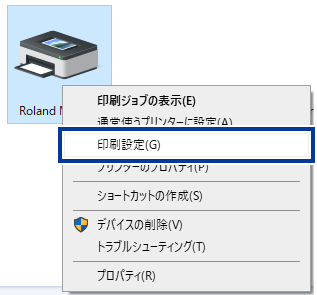 メモ METAZAStudio 画面のファイルメニューからプリンターの設定をクリックし、プリンターの設定画面でプロパティをクリックすると、上記の手順で開いた同じ設定画面が表示されます。
メモ METAZAStudio 画面のファイルメニューからプリンターの設定をクリックし、プリンターの設定画面でプロパティをクリックすると、上記の手順で開いた同じ設定画面が表示されます。ただし、この設定画面で変更した内容は、METAZAStudio を再起動すると無効になります。一時的にMETAZA ドライバの設定を変更するときに使うのがよいでしょう。